package com.example.administrator.mytestapp.AlbumDemo; import android.content.Context; import android.support.v7.app.AppCompatActivity; import android.os.Bundle; import android.view.View; import android.view.ViewGroup; import android.view.Window; import android.view.animation.AnimationUtils; import android.widget.AdapterView; import android.widget.BaseAdapter; import android.widget.Gallery; import android.widget.ImageSwitcher; import android.widget.ImageView; import android.widget.Toast; import android.widget.ViewSwitcher; import com.example.administrator.mytestapp.R; public class Album extends AppCompatActivity implements ViewSwitcher.ViewFactory { private Integer[] mThumbIds={ R.drawable.ic_user_background,R.drawable.author,R.drawable.ic_user_background, R.drawable.author,R.drawable.ic_user_background,R.drawable.author, R.drawable.ic_user_background,R.drawable.author}; private Integer[] mImgIds={ R.drawable.ic_user_background, R.drawable.author, R.drawable.ic_user_background, R.drawable.author, R.drawable.ic_user_background, R.drawable.author, R.drawable.ic_user_background, R.drawable.author }; private ImageSwitcher mImgSwitch; private Gallery mGallery; @Override protected void onCreate(Bundle savedInstanceState) { super.onCreate(savedInstanceState); requestWindowFeature(Window.FEATURE_NO_TITLE); setContentView(R.layout.activity_album); mImgSwitch= (ImageSwitcher) findViewById(R.id.ImgSwitch); mImgSwitch.setFactory(this); mImgSwitch.setInAnimation(AnimationUtils.loadAnimation(this,android.R.anim.fade_in)); mImgSwitch.setOutAnimation(AnimationUtils.loadAnimation(this,android.R.anim.fade_out)); mGallery= (Gallery) findViewById(R.id.ImgGallery); mGallery.setAdapter(new ImageAdapter(this)); mGallery.setOnItemSelectedListener(new AdapterView.OnItemSelectedListener() { @Override public void onItemSelected(AdapterView<?> parent, View view, int position, long id) { mImgSwitch.setImageResource(mImgIds[position]); Toast.makeText(Album.this, "你选择了"+position+"号图片", Toast.LENGTH_SHORT).show(); } @Override public void onNothingSelected(AdapterView<?> parent) { } }); } @Override public View makeView() { ImageView img=new ImageView(this); img.setBackgroundColor(0xFF00000); img.setScaleType(ImageView.ScaleType.FIT_CENTER); img.setLayoutParams(new ImageSwitcher.LayoutParams(Gallery.LayoutParams.MATCH_PARENT,Gallery.LayoutParams.MATCH_PARENT)); return img; } public class ImageAdapter extends BaseAdapter { private Context mContext; private ImageAdapter(Context c) { mContext=c; } @Override public int getCount() { return mThumbIds.length; } @Override public Object getItem(int position) { return position; } @Override public long getItemId(int position) { return position; } @Override public View getView(int position, View convertView, ViewGroup parent) { ImageView mImgView=new ImageView(mContext); mImgView.setImageResource(mThumbIds[position]); //设置图片视图边界保持他的长度比例 mImgView.setAdjustViewBounds(true); mImgView.setLayoutParams(new Gallery.LayoutParams(Gallery.LayoutParams.WRAP_CONTENT, Gallery.LayoutParams.WRAP_CONTENT)); return mImgView; } } }
<?xml version="1.0" encoding="utf-8"?> <RelativeLayout xmlns:android="http://schemas.android.com/apk/res/android" xmlns:tools="http://schemas.android.com/tools" android:layout_width="match_parent" android:layout_height="match_parent" android:orientation="vertical" tools:context="com.example.administrator.mytestapp.AlbumDemo.Album"> <ImageSwitcher android:layout_width="match_parent" android:layout_height="match_parent" android:layout_alignParentTop="true" android:id="@+id/ImgSwitch"> </ImageSwitcher> <Gallery android:layout_width="match_parent" android:layout_height="60dp" android:id="@+id/ImgGallery" android:background="#550000" android:spacing="16dp" android:layout_alignParentBottom="true"></Gallery> </RelativeLayout>
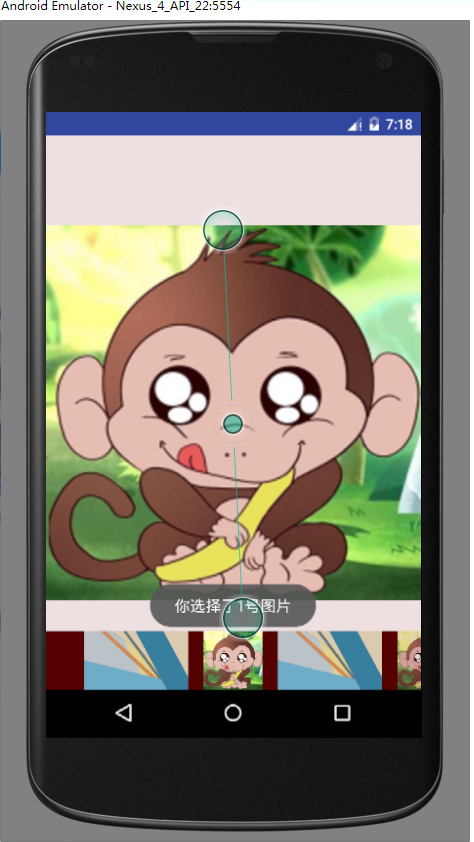
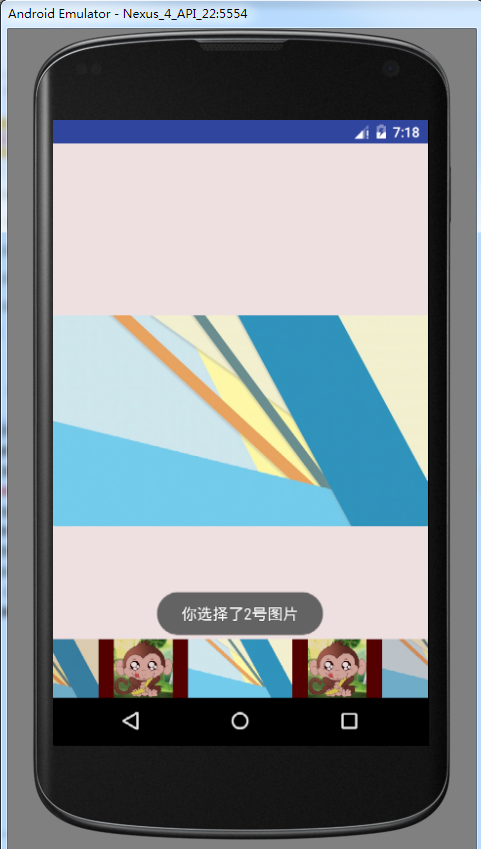























 179
179

 被折叠的 条评论
为什么被折叠?
被折叠的 条评论
为什么被折叠?








